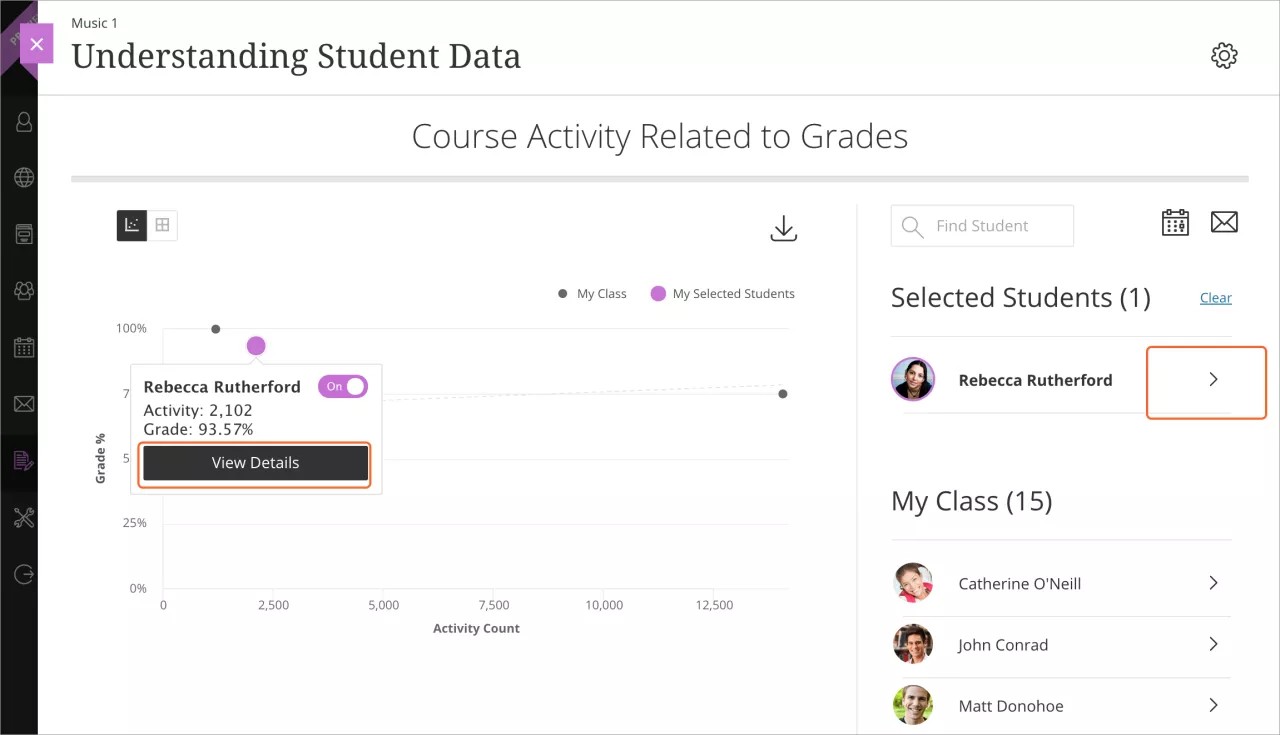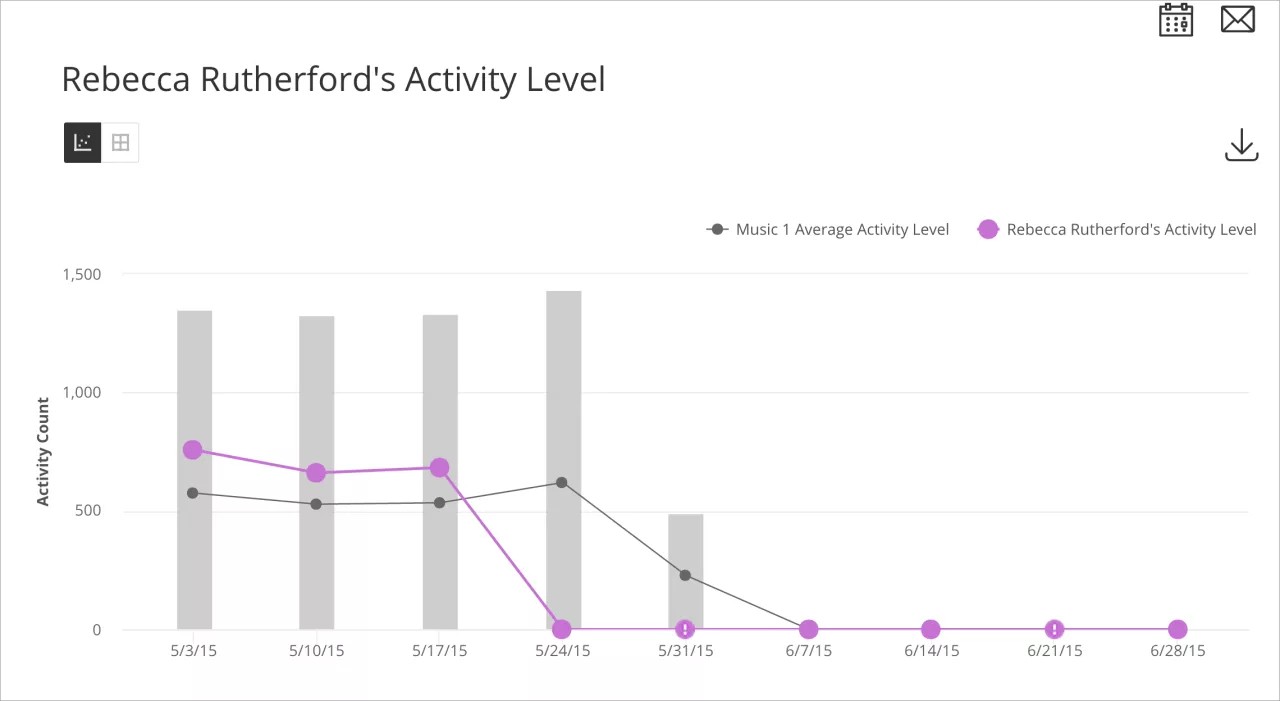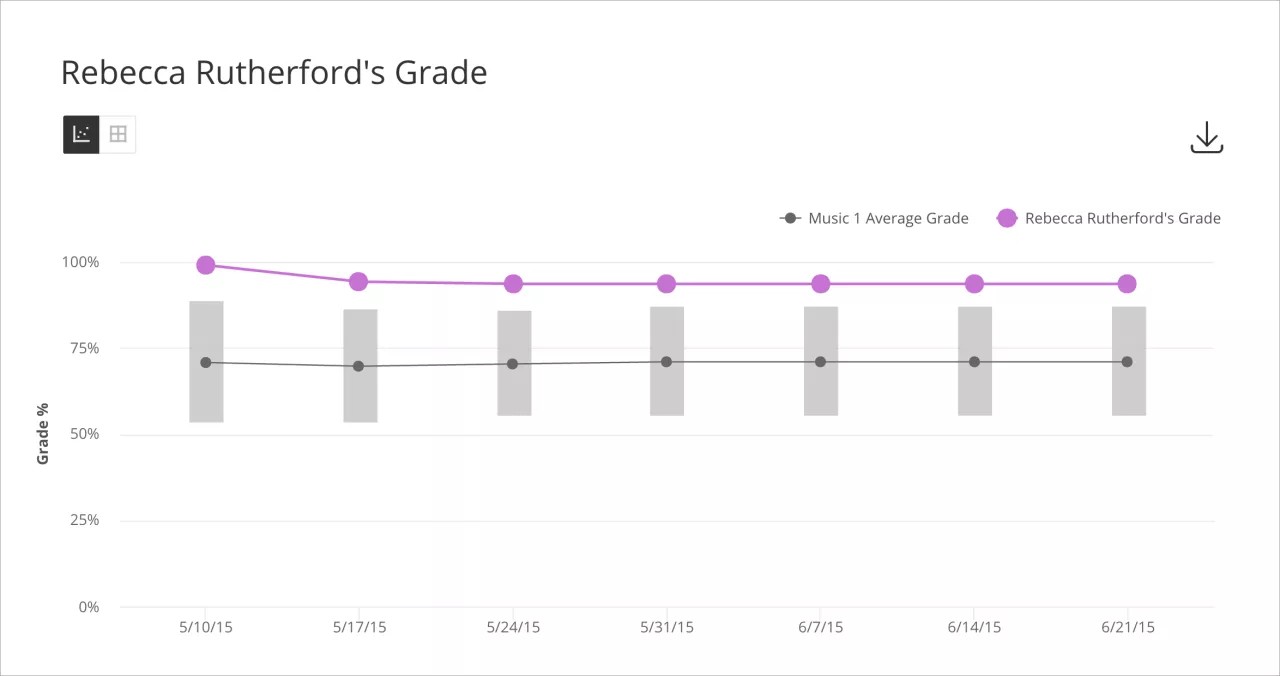Ces informations s'appliquent uniquement à l'affichage de cours en mode Ultra.
Ces informations s'appliquent uniquement à l'expérience Ultra.
Comprendre le cheminement de vos étudiants
Vous voulez en savoir plus sur un étudiant en particulier ? Vous pouvez suivre les notes des étudiants et leurs niveaux d'activité au fil du temps pour voir à quel moment ils ont commencé à s'améliorer ou à décrocher. Pour cela, consultez la page Activité du cours par rapport aux notes.
- Recherchez l'étudiant sur lequel vous souhaitez en savoir plus en saisissant son nom dans la barre de recherche et en cliquant dessus. Si vous êtes en mode Graphique, le point de l'étudiant apparaît en violet sur le graphique du cours. En mode Tableau, la cellule de l'étudiant est surlignée.
- Choisissez le point de l'étudiant et sélectionnez Afficher les détails ou sélectionnez la flèche à côté du nom de l'étudiant.
En savoir plus sur l'activité du cours par rapport aux notes
À quoi s'attendre
Vous voyez deux diagrammes. Le premier compare l'activité de l'étudiant au fil du temps à la moyenne de la classe. Le second compare les notes de l'étudiant au fil du temps à la moyenne de la classe. Vous remarquerez que l'activité de l'étudiant et sa note diminuent ou augmentent en parallèle.
Les barres verticales représentent l'intervalle de la moyenne de classe avec un écart type de +/- 1.
Choix d'une action
Téléchargez vos données. Sélectionnez l'icône Options de téléchargement pour enregistrer vos données soit en tant qu'image, soit au format PDF.
Prenez rendez-vous. Sélectionnez l'icône Planifier un rendez-vous pour planifier une réunion ou une session d'étude avec des étudiants en difficulté.
Envoyez des messages aux étudiants. Sélectionnez l'icône Envoyer un message pour envoyer un mot d'encouragement, manifester votre préoccupation ou féliciter des étudiants. Les étudiants que vous avez sélectionnés sont automatiquement ajoutés en tant que destinataires. Vous pouvez également ajouter d'autres destinataires.